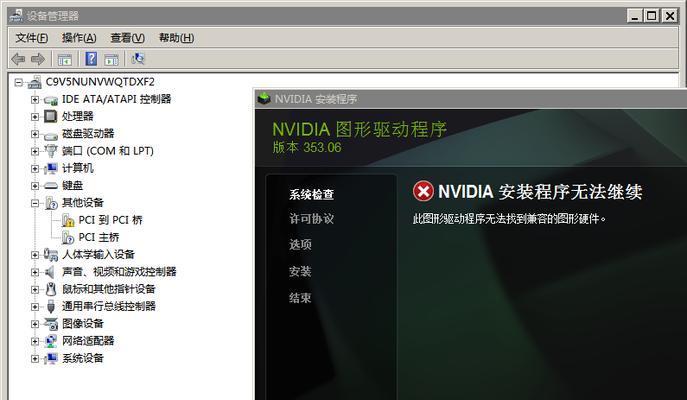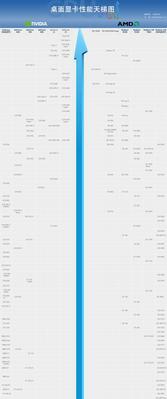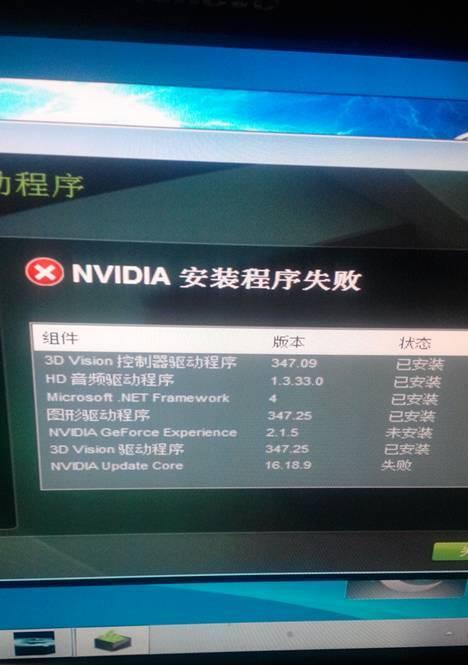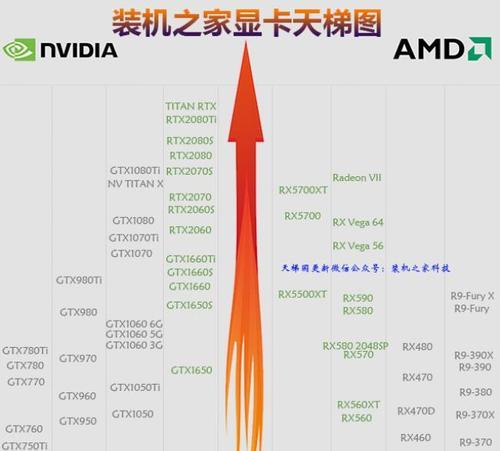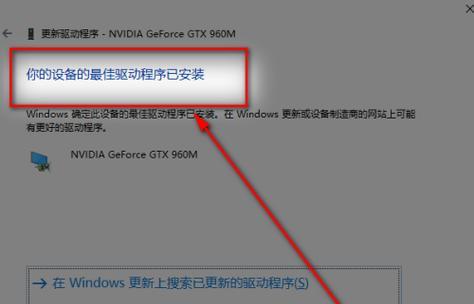如何查看电脑显卡配置?显卡信息如何获取?
在当今数字时代,运行高清游戏、视频编辑和3D渲染需要强大的图形处理能力。了解您的电脑显卡配置是解决兼容性问题、升级硬件以及优化性能的关键。本文将全面介绍如何查看和获取显卡信息,无论您是电脑硬件爱好者还是普通用户,都能轻松掌握。
一、了解显卡的重要性
显卡,也被称为图形卡、视频卡或显示适配器,是计算机硬件中处理图像输出到显示器的关键部分。显卡的性能直接影响到用户在游戏、图形设计和其他图像密集型应用中的体验。要查看显卡配置,首先要了解显卡的主要参数,如品牌、型号、显存大小、核心频率等。

二、如何在Windows系统中查看显卡配置
1.使用“设备管理器”
“设备管理器”是Windows系统中用于查看和管理硬件设备的工具,您可以轻松找到显卡的相关信息。
操作步骤:
右击“此电脑”或“我的电脑”,选择“管理”;
在打开的“计算机管理”窗口中,选择“设备管理器”;
在设备列表中找到“显示适配器”;
点击展开后,可以看到安装在您的电脑上的显卡。
双击显卡项,可以查看到更详细的信息,包括驱动程序版本等。但该方法无法提供显卡的全部详细规格。
2.使用“系统信息”
Windows系统信息工具可以提供关于系统和硬件的详细信息,是查看显卡信息的另一种快速方法。
操作步骤:
在开始菜单(或搜索栏)中输入“msinfo32”,按回车;
在打开的“系统信息”窗口中找到“组件”下的“显示”部分。
在这里,您可以找到显卡的制造商、芯片类型以及显存大小等信息。
3.利用第三方软件
除了Windows自带的工具外,使用第三方软件如GPU-Z或CPU-Z可以获得更全面的显卡信息。
操作步骤:
下载并安装GPUZ或CPUZ;
运行程序,它会自动检测并展示显卡的详细规格,包括核心频率、显存频率、显存类型和容量等。
这些第三方工具是查看电脑显卡完整规格的最佳选择。

三、如何在Mac系统中查看显卡配置
Mac用户也可以通过系统自带的应用来查看显卡信息。
1.使用“关于本机”
操作步骤:
点击屏幕左上角的苹果菜单;
选择“关于本机”;
点击“系统报告”按钮;
在报告中,找到“图形/显示器”部分,即可查看显卡的相关信息。
2.利用“系统信息”应用
操作步骤:
打开“系统偏好设置”;
选择“系统报告”;
在“硬件”部分的“图形/显示器”选项下,您可以找到显卡信息。
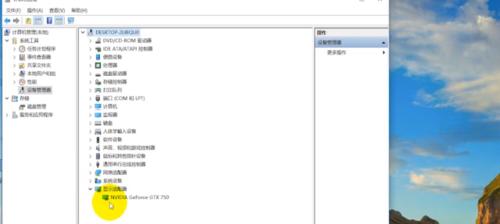
四、在Linux系统中查看显卡配置
Linux用户通常会使用命令行界面来查看显卡配置。
1.使用`lspci`命令
通过终端输入以下命令:
```
lspci-vnn|grepVGA
```
执行后,会显示显卡的相关信息,如VGA兼容设备的详细规格。
2.使用`inxi`命令
另一个有用的命令是`inxi`,它提供非常详细的系统信息输出。
需要安装`inxi`工具:
```
sudoapt-getinstallinxi
```
然后运行:
```
inxi-G
```
这将列出关于显卡的详细信息,包括显卡型号、显存大小和驱动程序等。
五、获取显卡信息的常见问题
Q:我的电脑有几个显卡?
在一些笔记本电脑和高端PC中,可能会有集成显卡和独立显卡两个。您可以根据操作步骤检查系统中安装了哪些显卡,并确定哪个是被优先使用的。
Q:查看显卡信息对电脑性能有影响吗?
查看显卡信息是一个非常轻量级的操作,对电脑性能不会产生明显影响。
Q:我如何知道我的显卡驱动程序过时了吗?
在第三方软件(如GPU-Z或CPU-Z)中,通常会显示驱动程序版本并提供更新建议。您也可以访问显卡制造商的官方网站来确认是否有更新的驱动程序。
六、
无论是Windows、Mac还是Linux用户,都有多种方法可以查看电脑显卡的配置和详细信息。了解这些信息不仅有助于您根据显卡性能调整日常使用,还可以帮助您在升级硬件时做出明智的决策。通过以上介绍的步骤,您应该能够轻松获取到您需要的显卡完整信息。如果在操作过程中有任何问题,欢迎进一步探讨。
版权声明:本文内容由互联网用户自发贡献,该文观点仅代表作者本人。本站仅提供信息存储空间服务,不拥有所有权,不承担相关法律责任。如发现本站有涉嫌抄袭侵权/违法违规的内容, 请发送邮件至 3561739510@qq.com 举报,一经查实,本站将立刻删除。
- 上一篇: 摩托艇上如何用手机拍照?
- 下一篇: 华硕笔记本抖音团购退款流程是怎样的?
相关文章
- 站长推荐
- 热门tag
- 标签列表
- 友情链接